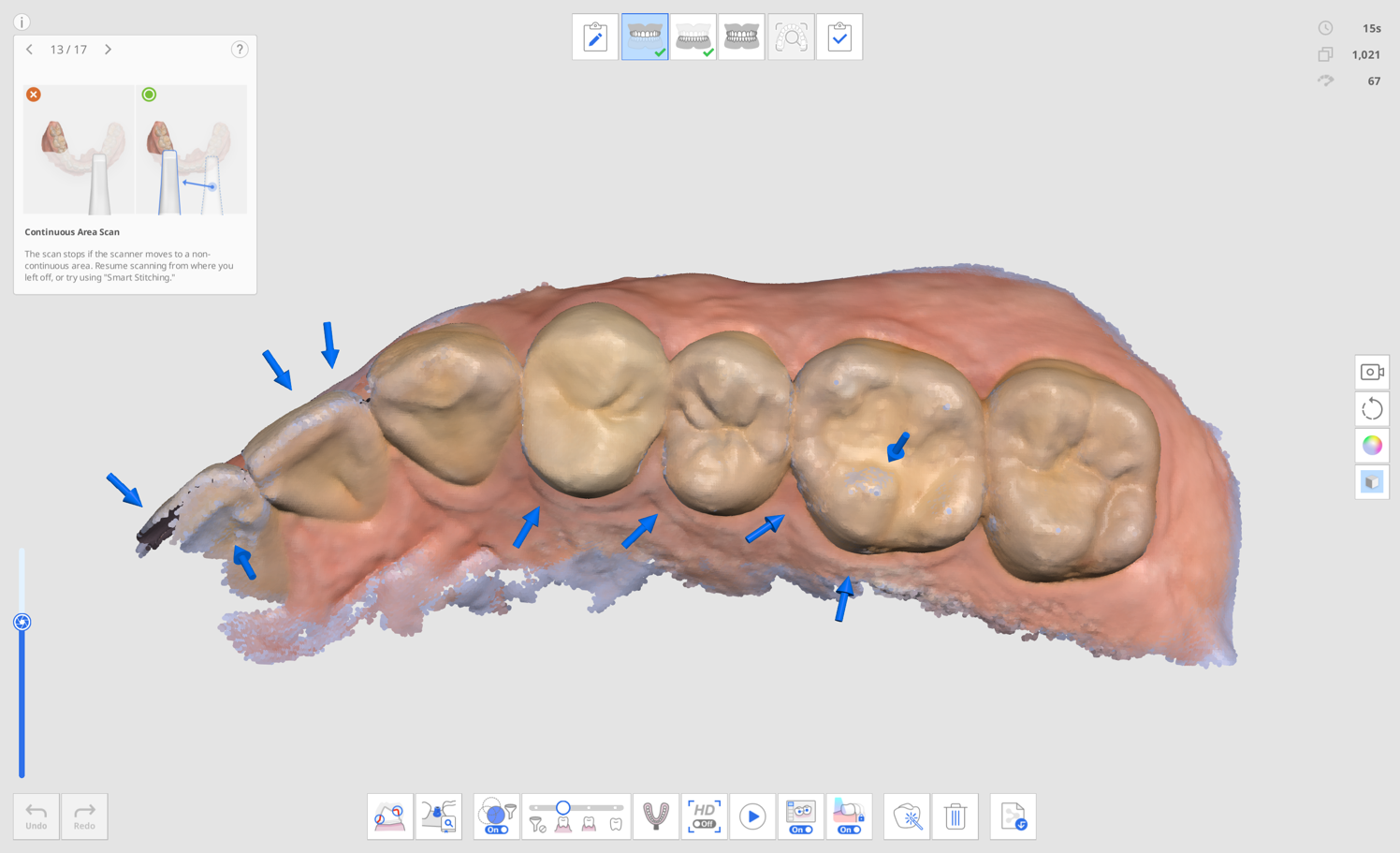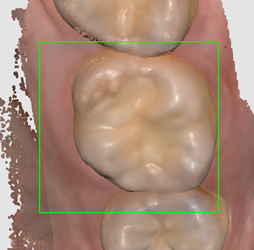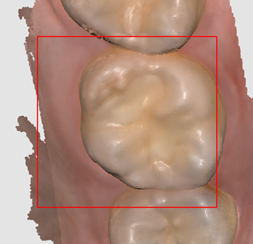Check-list de numérisation
Si aucune donnée de numérisation n'a encore été acquise, l'écran principal affiche la check-list de numérisation.
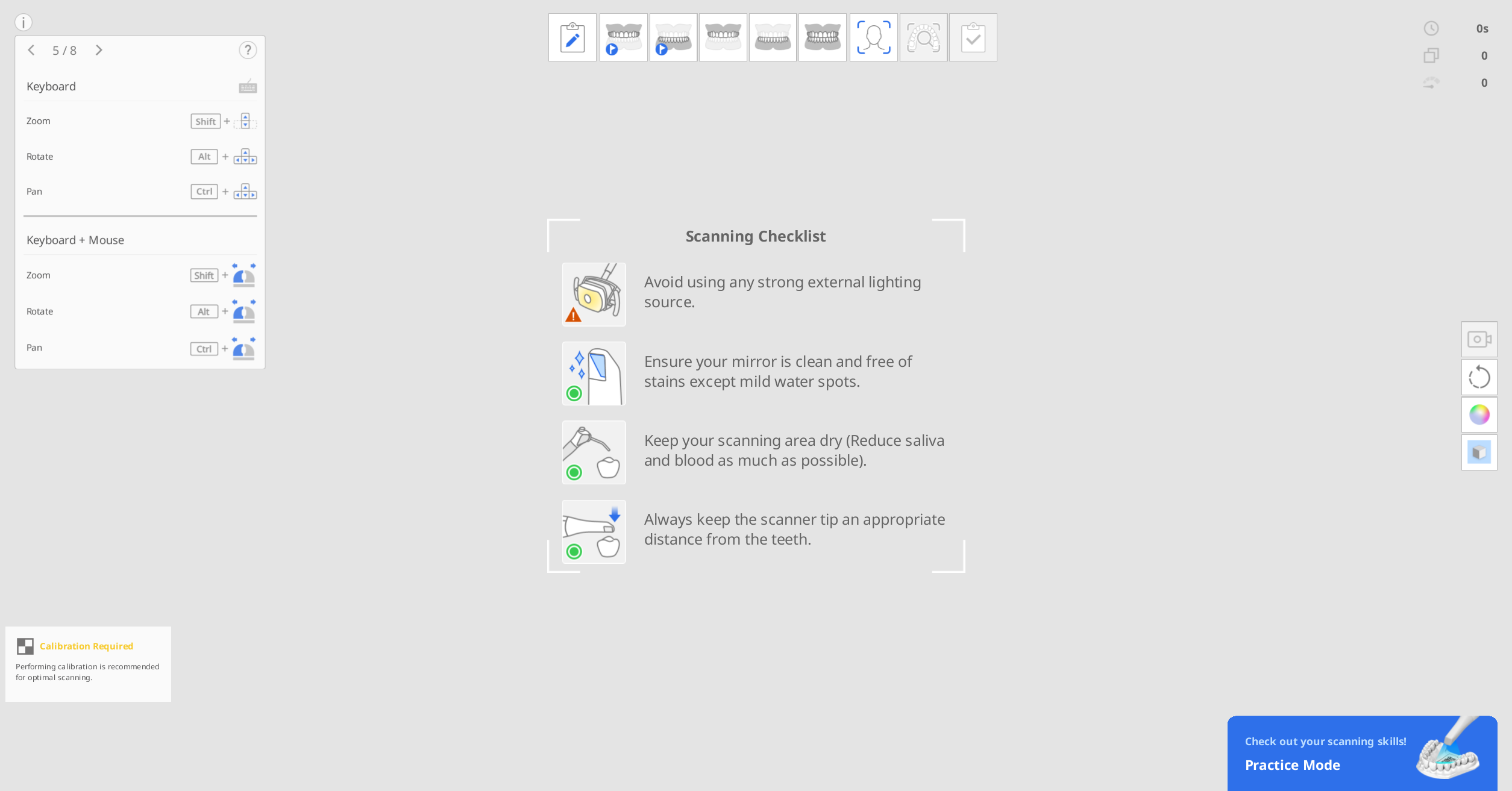 Avant de lancer le scan, lisez attentivement les précautions suivantes :
Avant de lancer le scan, lisez attentivement les précautions suivantes :
Évitez d'utiliser toute source de lumière externe forte.
Veillez à ce que le miroir soit propre et exempt de taches.
La zone de numérisation doit rester sèche et la présence de salive et de sang doit être réduite autant que possible.
Il faut toujours maintenir une distance appropriée entre l'embout du scanner et les dents.
Mode entraînement
Le mode entraînement est destiné à aider les utilisateurs à apprendre à effectuer des numérisations correctes à l'aide d'un modèle d'entraînement.
Vous pouvez scanner le code QR joint au modèle d'entraînement pour télécharger les données échantillons ou, si vous les avez déjà téléchargées, vous pouvez récupérer et utiliser les données échantillons sauvegardées.
Les données acquises en mode entraînement ne sont pas sauvegardées lorsque vous quittez ce mode.
🔎Note
Allez dans Paramètres > Préférences du programme > Général et activez l'option "Mode entraînement" pour afficher la bannière du mode d'entraînement.
La bannière du Mode entraînement n'apparaît en plein écran que lorsqu'il n'y a pas de données de numérisation acquises.
Le Mode entraînement n'est pas disponible avec le i500.
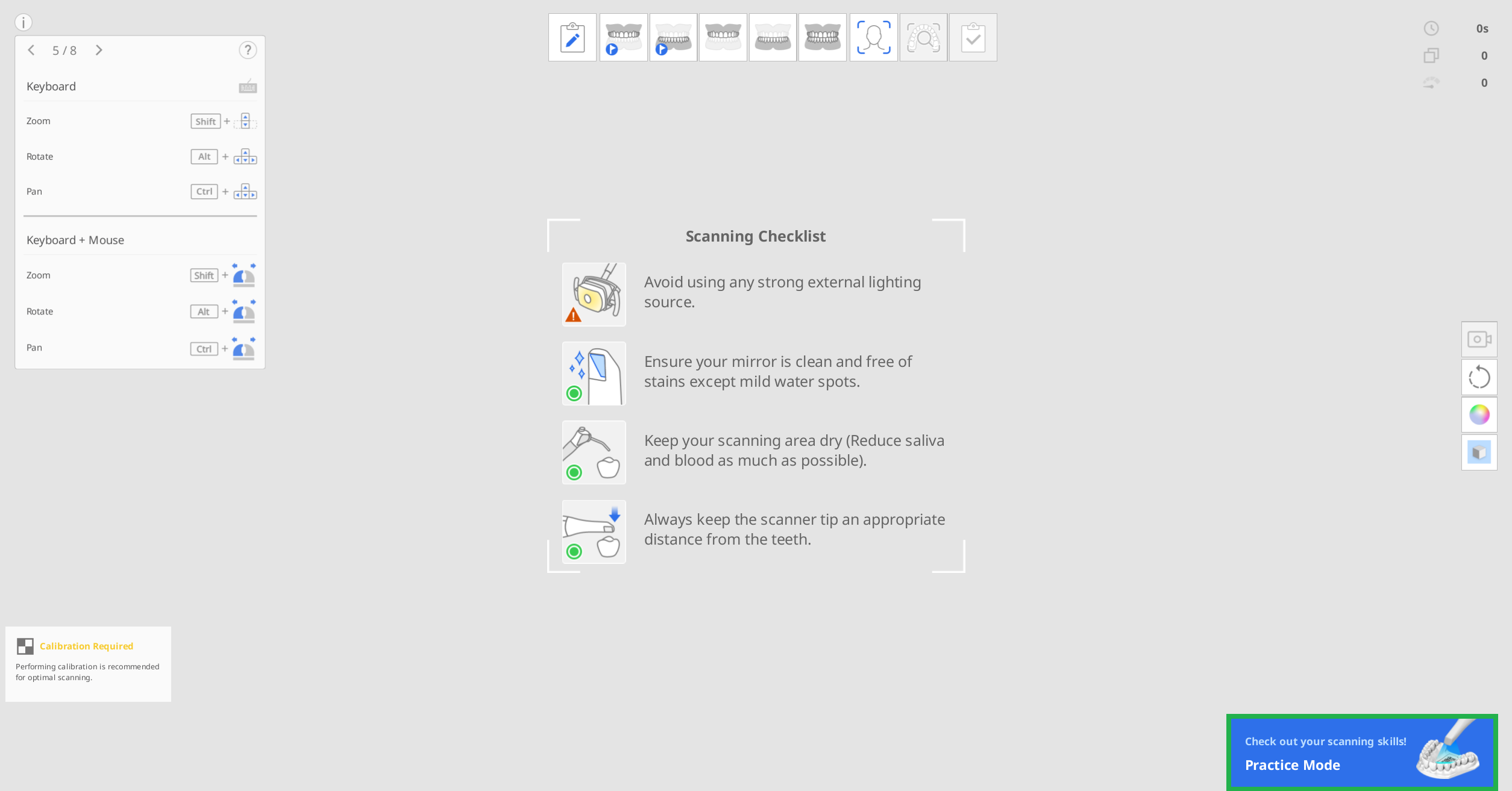
Le mode Entraînement propose trois niveaux d'entraînement, chacun avec des critères de score différents.
Débutant : Un niveau pour les utilisateurs novices d'un scanner intra-oral
Intermédiaire : Un niveau pour les utilisateurs intermédiaires qui sont familiers avec l'utilisation d'un scanner intra-oral
Avancé : Un niveau pour les utilisateurs expérimentés qui souhaitent atteindre le niveau le plus élevé au-delà du niveau intermédiaire.
Les données de numérisation acquises seront supprimées si le niveau de difficulté est modifié pendant la numérisation.
Accéder au Mode entraînement
Préparez le modèle de pratique qui est inclus dans l'emballage du scanner. Veuillez contacter votre prestataire de services local pour des achats supplémentaires.
Lancez Scan for Clinics et cliquez sur la bannière "Mode entraînement" en bas à droite de l'écran.
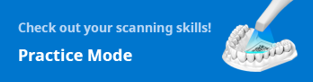
Suivez les instructions affichées à l'écran.
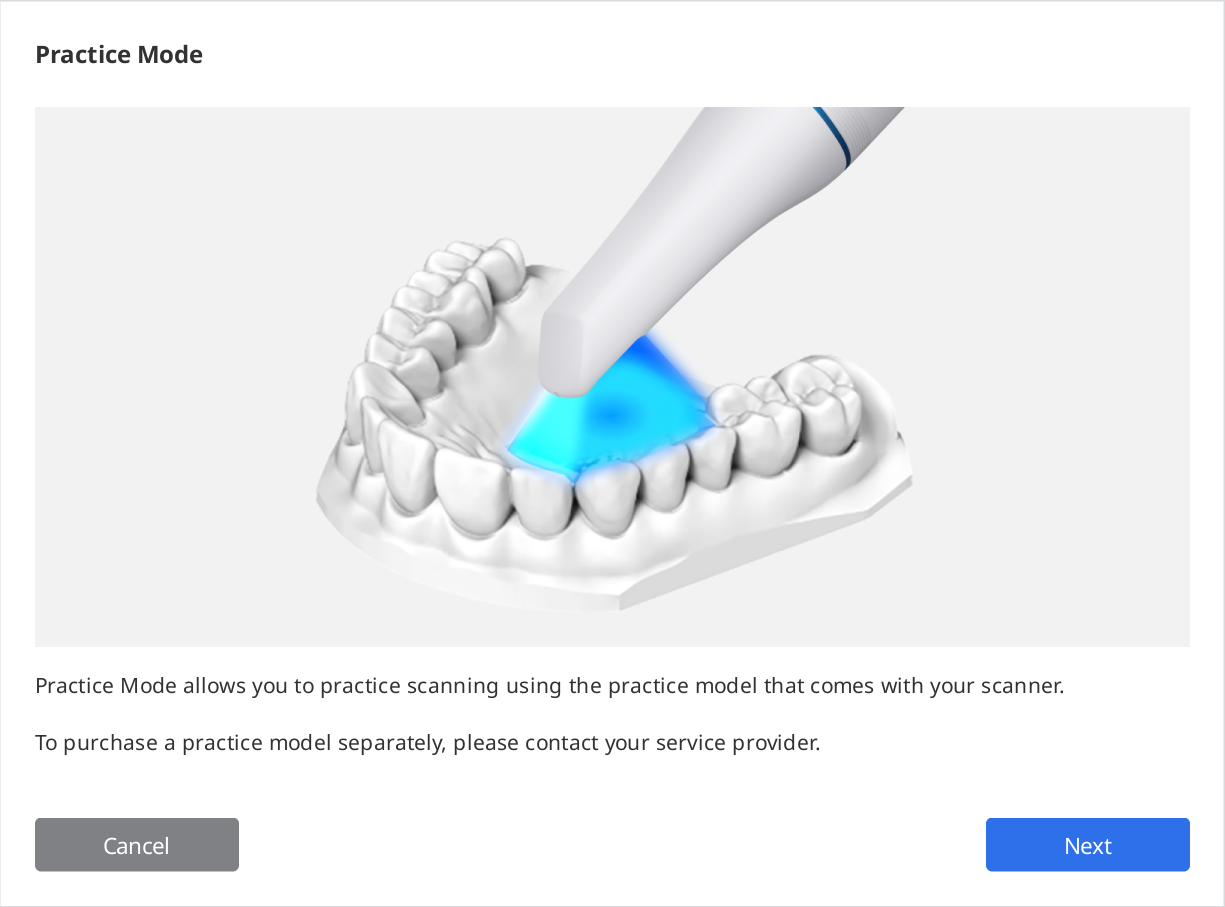
Cliquez sur "Télécharger les données" pour télécharger des échantillons de données de votre modèle d'entraînement à partir du serveur.
🔎Note
Vous pouvez également utiliser les données du modèle d'entraînement stockées sur votre ordinateur si vous les avez déjà téléchargées. Dans ce cas, sélectionnez le numéro de série qui correspond à celui de votre modèle d'entraînement.
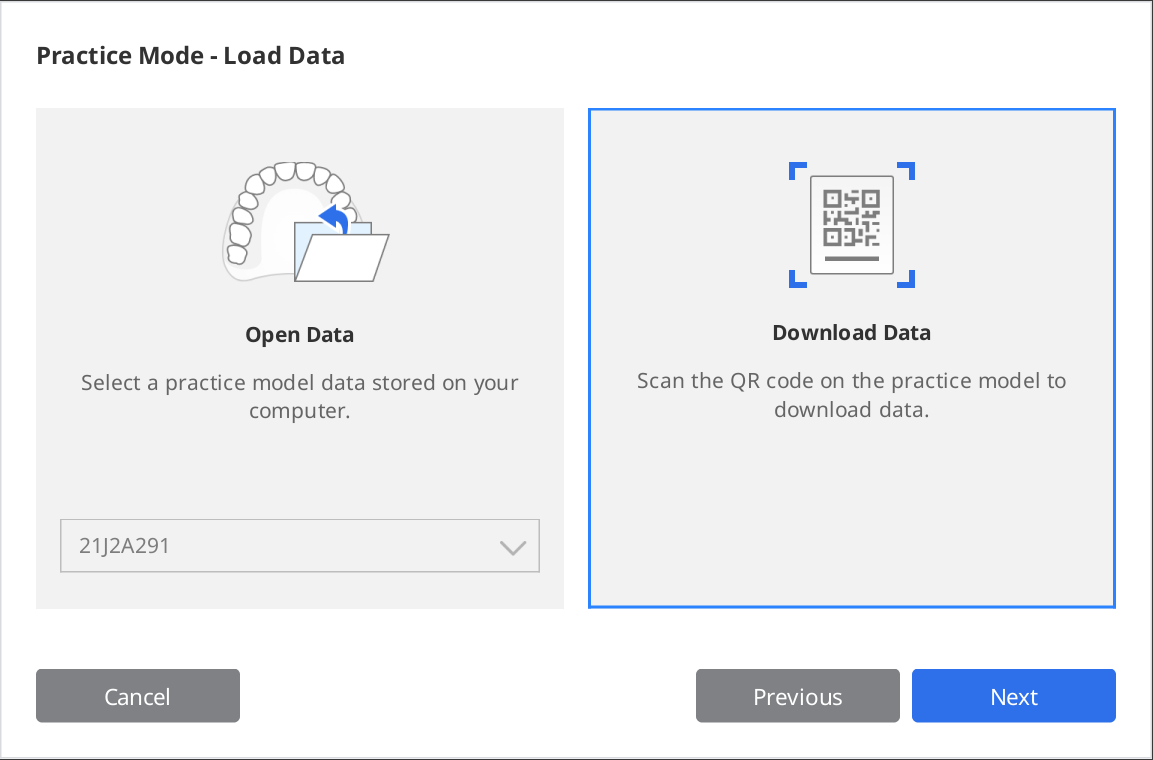
Scannez le code QR avec votre scanner.
Une fois l'appareil photo allumé, il reconnaîtra le code QR. Vous pouvez saisir le numéro de série sur l'autocollant si le code QR a été endommagé.
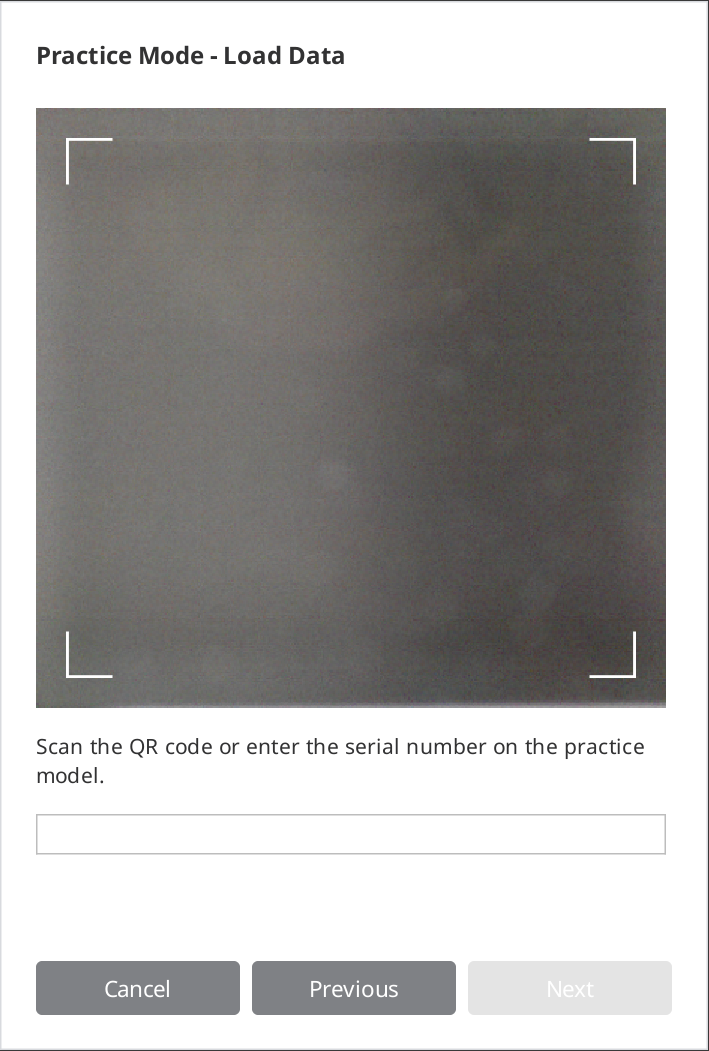
Cliquez sur "Suivant" une fois que le numéro de série est validé.
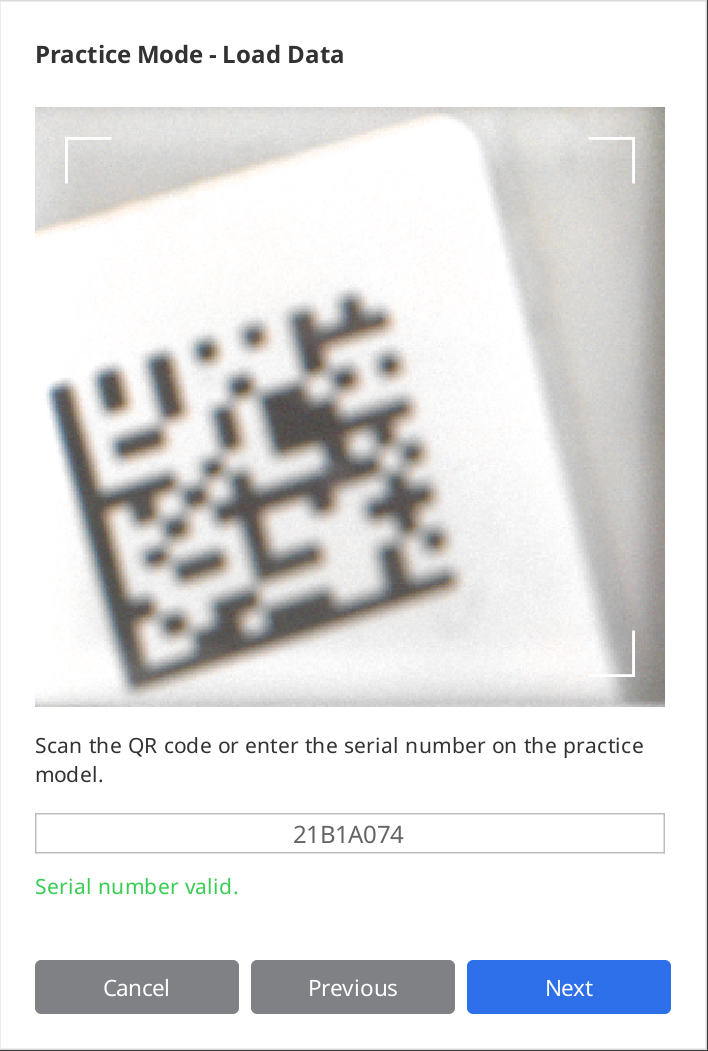
Une vidéo d'information sur la manière de numériser le modèle d'entraînement sera diffusée pendant le téléchargement.
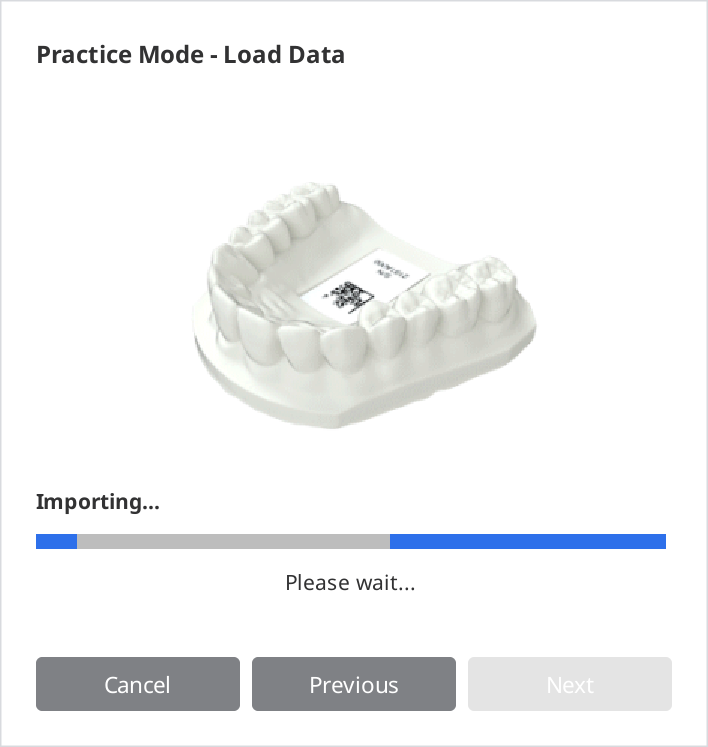
Lorsque le téléchargement est terminé, cliquez sur "Suivant" pour sélectionner un niveau.
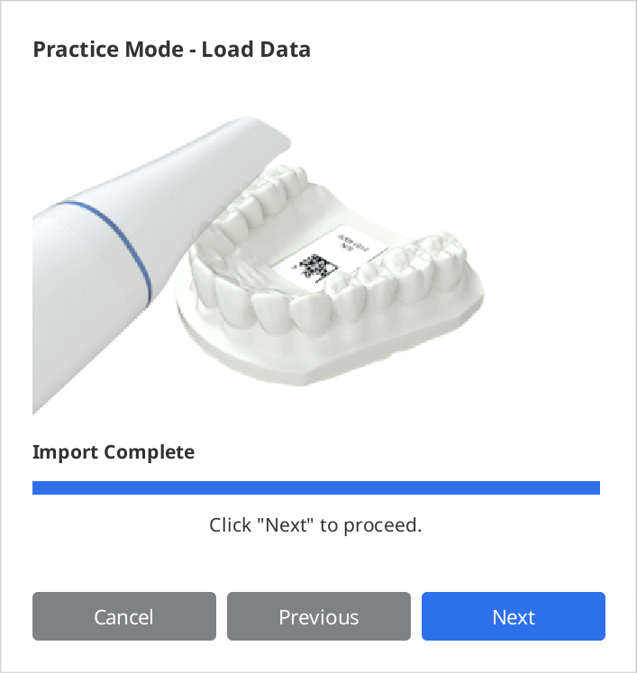
Sélectionnez un niveau de difficulté entre "Débutant", "Intermédiaire" et "Avancé", puis cliquez sur "Suivant".
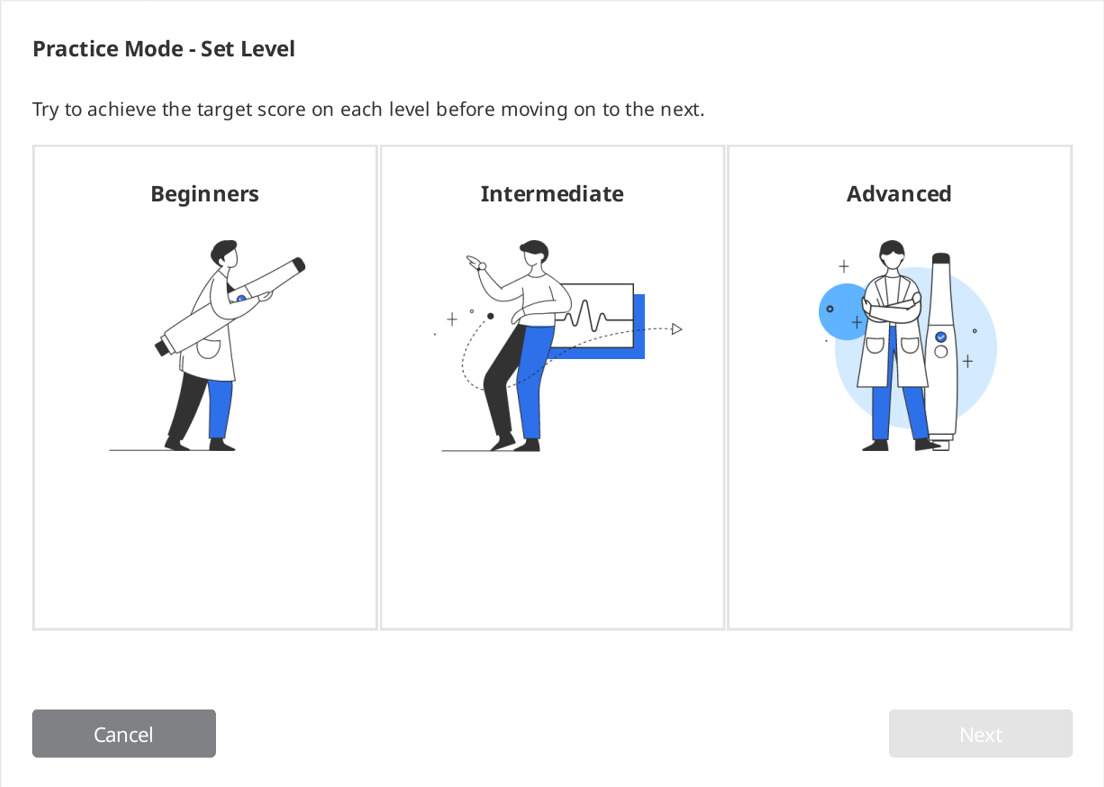
Cochez les objectifs à atteindre pour le niveau de difficulté sélectionné et cliquez sur "Suivant" pour commencer votre entraînement à la numérisation. Vous pouvez cliquer sur "Précédent" pour revenir en arrière et modifier le niveau de difficulté.
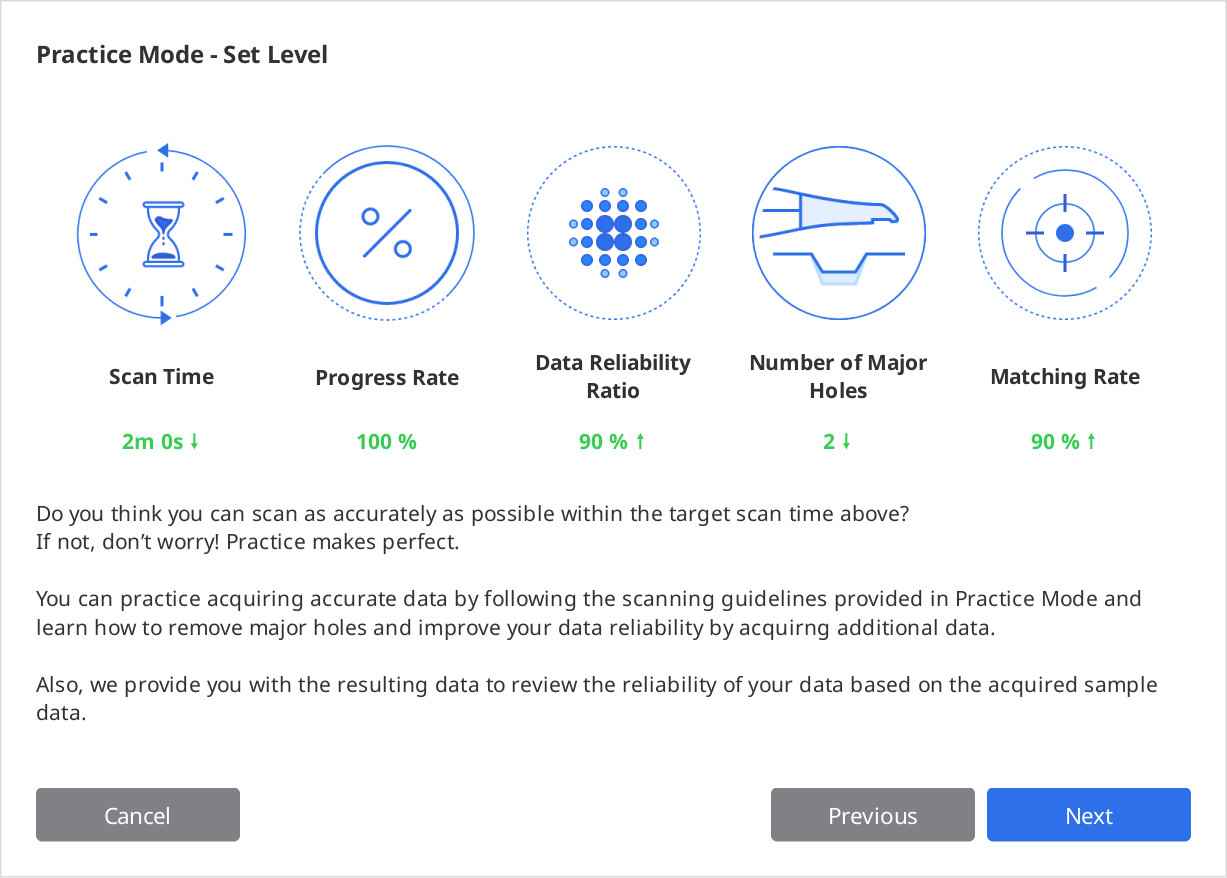
Entraînement à la numérisation
Cliquez sur le bouton "Scan" pour commencer une fois que les données échantillon téléchargées sont affichées à l'écran.
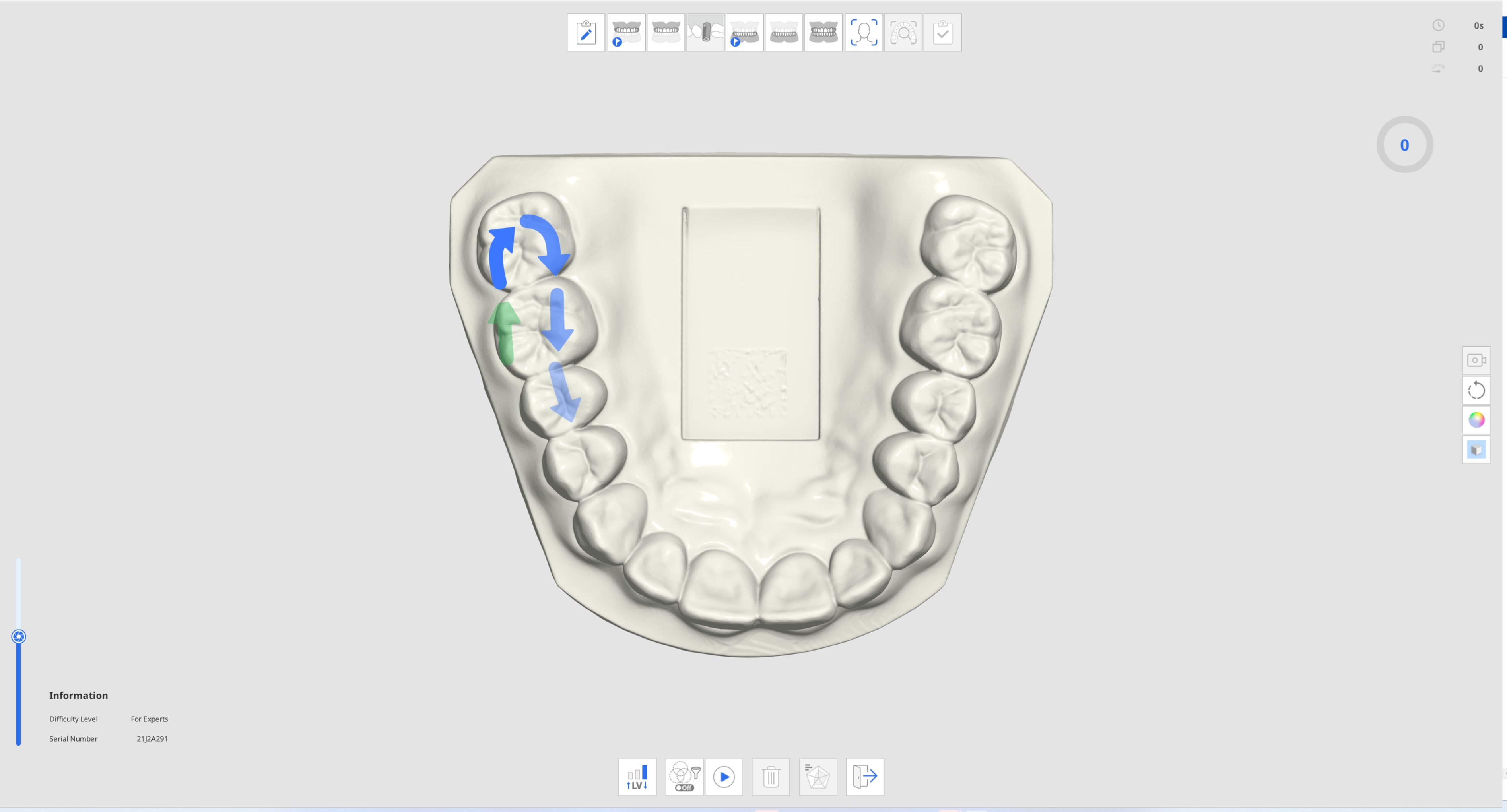
Suivez les instructions et les indications des flèches pour numériser le modèle d'entraînement.
Vérifiez les informations de numérisation et la progression de l'acquisition des données pour une pratique efficace de la numérisation.
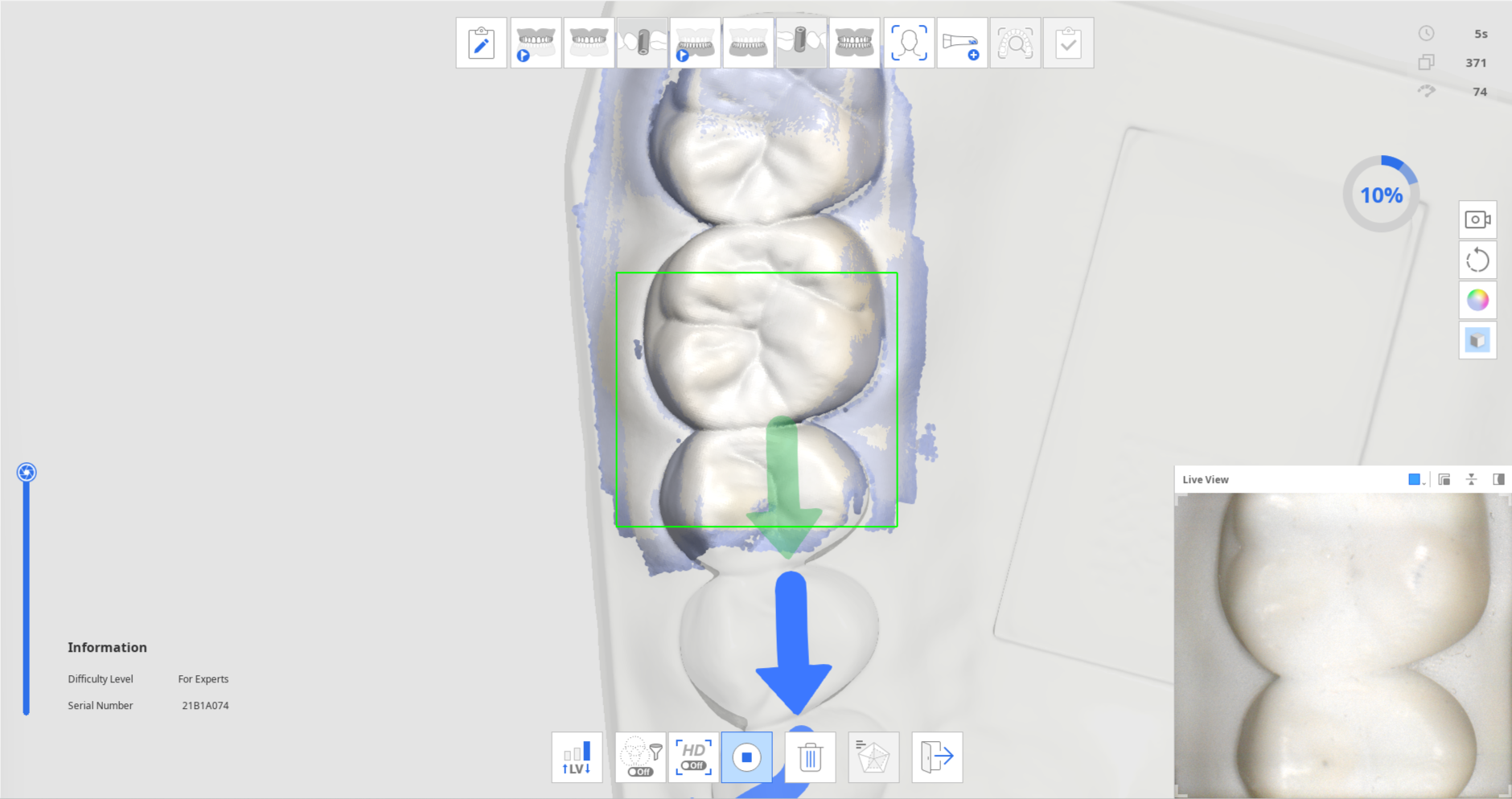

Lorsqu'un certain nombre de données de numérisation sont acquises, la progression se transforme en une coche et l'icône "Vérifier les résultats du mode entraînement" en bas de page est activée.
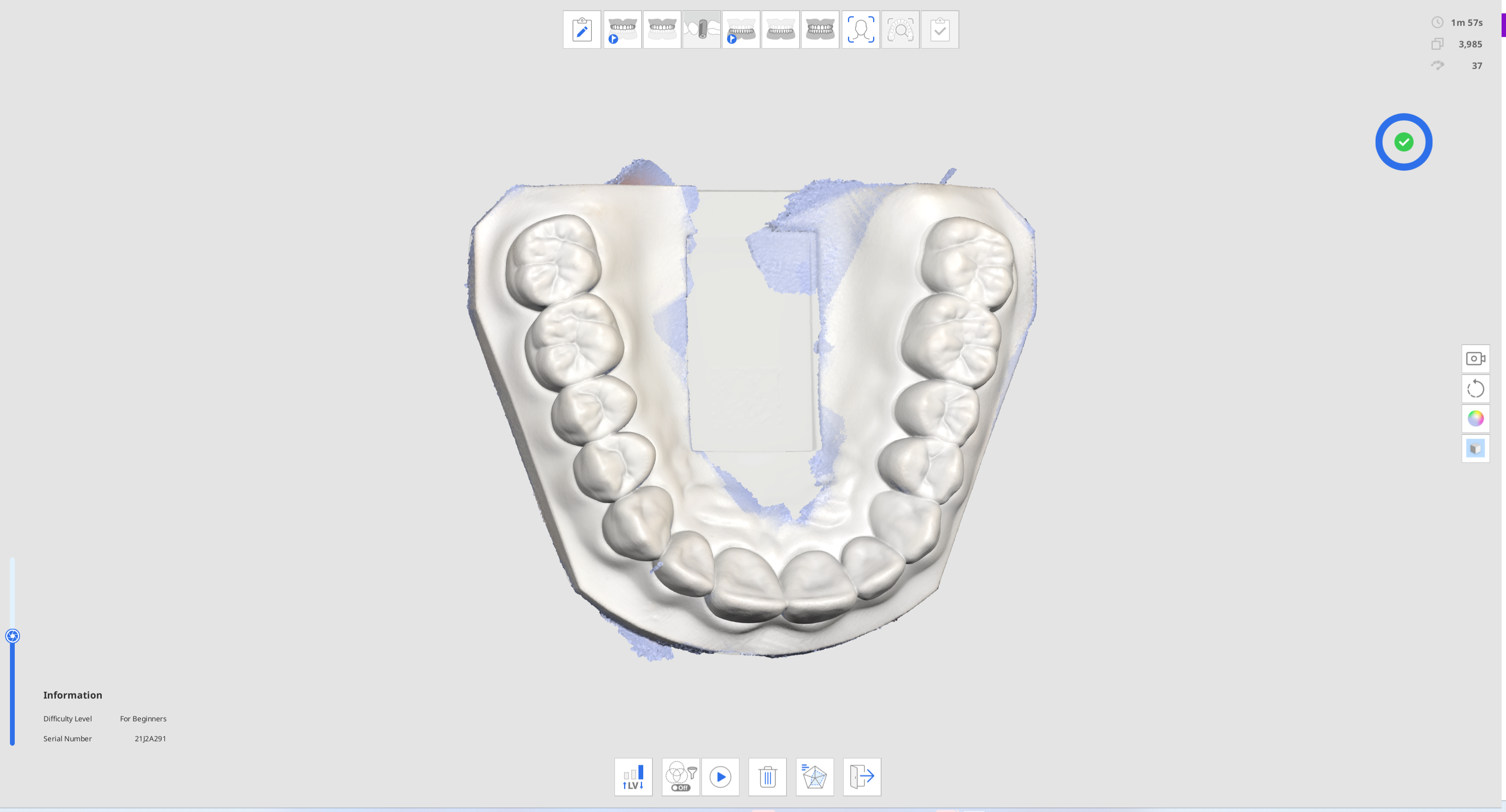
Cliquez sur l'icône "Vérifier les résultats du Mode entraînement" pour vérifier le score.

Le score sera basé sur le niveau de difficulté sélectionné, le temps de scan, le taux de progression, le taux de fiabilité des données, etc.
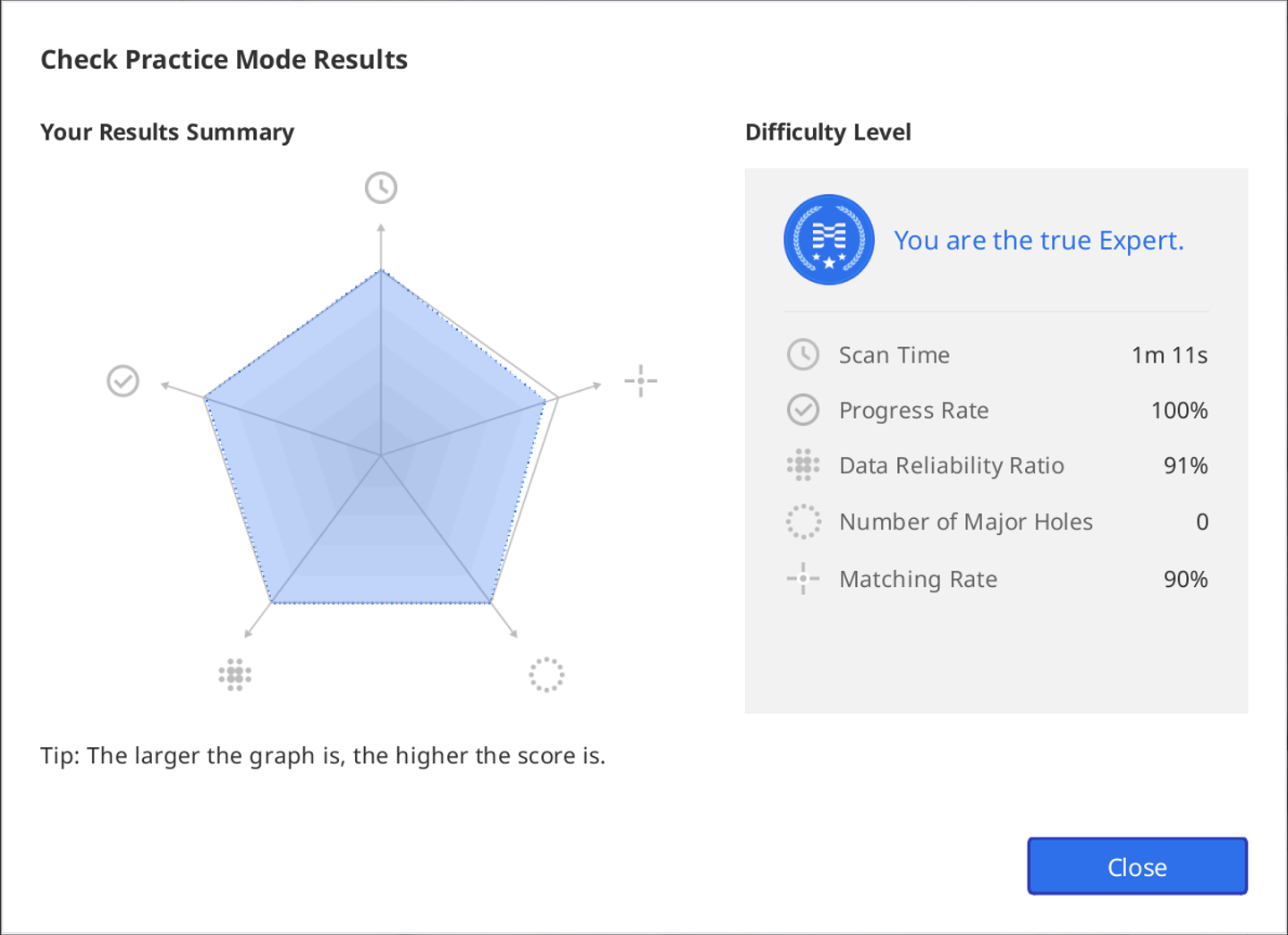
Vous pouvez effectuer des numérisations supplémentaires après avoir consulté les résultats et vérifier à nouveau les résultats sur la base des données obtenues après la numérisation supplémentaire.
Tutoriel sur l'interface tactile
Lorsque le programme se connecte pour la première fois au scanner i900, la boîte de dialogue Tutoriel sur l'interface tactile s'affiche.
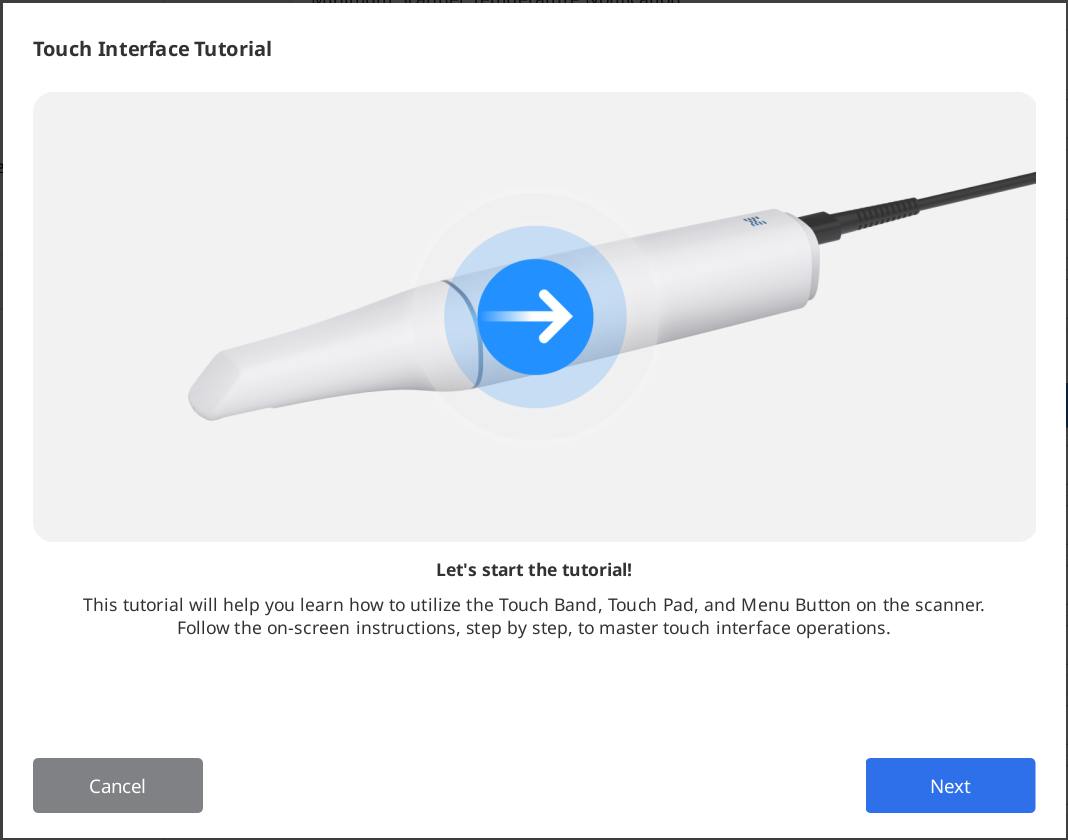
Suivez les instructions de la boîte de dialogue pour apprendre à utiliser l'interface tactile afin de numériser avec un minimum d'interaction avec la souris et le clavier.
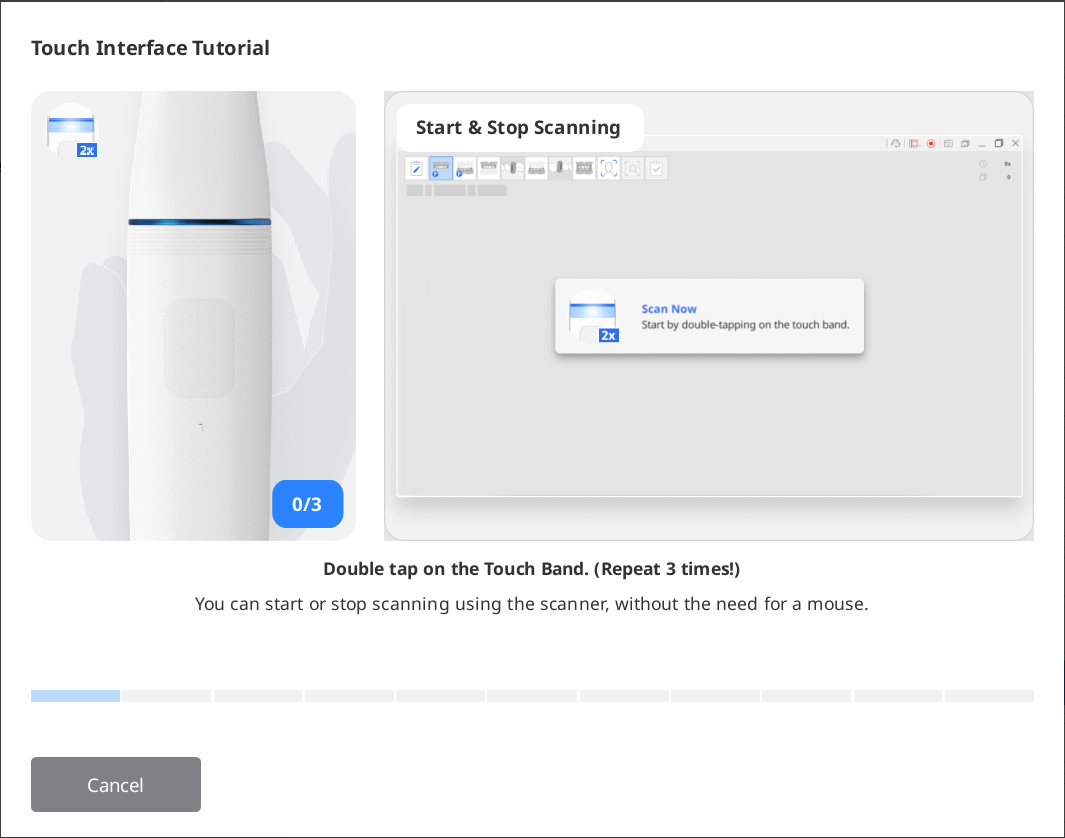
🔎Note
Pour relancer le tutoriel, allez dans Paramètres > Scanner et cliquez sur le bouton "Exécuter" à côté de l'option "Tutoriel sur l'interface tactile".
Indication pendant la numérisation
La couleur de la boîte rectangulaire qui apparaît pendant la numérisation indique le statut de la numérisation.
|
|
La numérisation et le suivi se déroulent normalement. | Perte de suivi pendant la numérisation. |
Flèche intelligente
La flèche intelligente indique les zones de faible fiabilité sur les données de numérisation acquises.
Lorsque vous arrêtez la numérisation, une flèche bleue pointe vers la zone dont la fiabilité est insuffisante. Les flèches disparaissent lorsque la fiabilité des données s'améliore grâce à une numérisation supplémentaire.
Cette fonction n'est prise en charge que dans les étapes de numérisation :
Pré-op pour maxillaire
Pré-op pour mandibule
Maxillaire
Mandibule
Révision du scan intelligent
Numérisez les données dans l'une des étapes de numérisation prises en charge.
Lorsque la numérisation s'arrête, des flèches bleues apparaissent pour indiquer les zones où la fiabilité des données est faible.
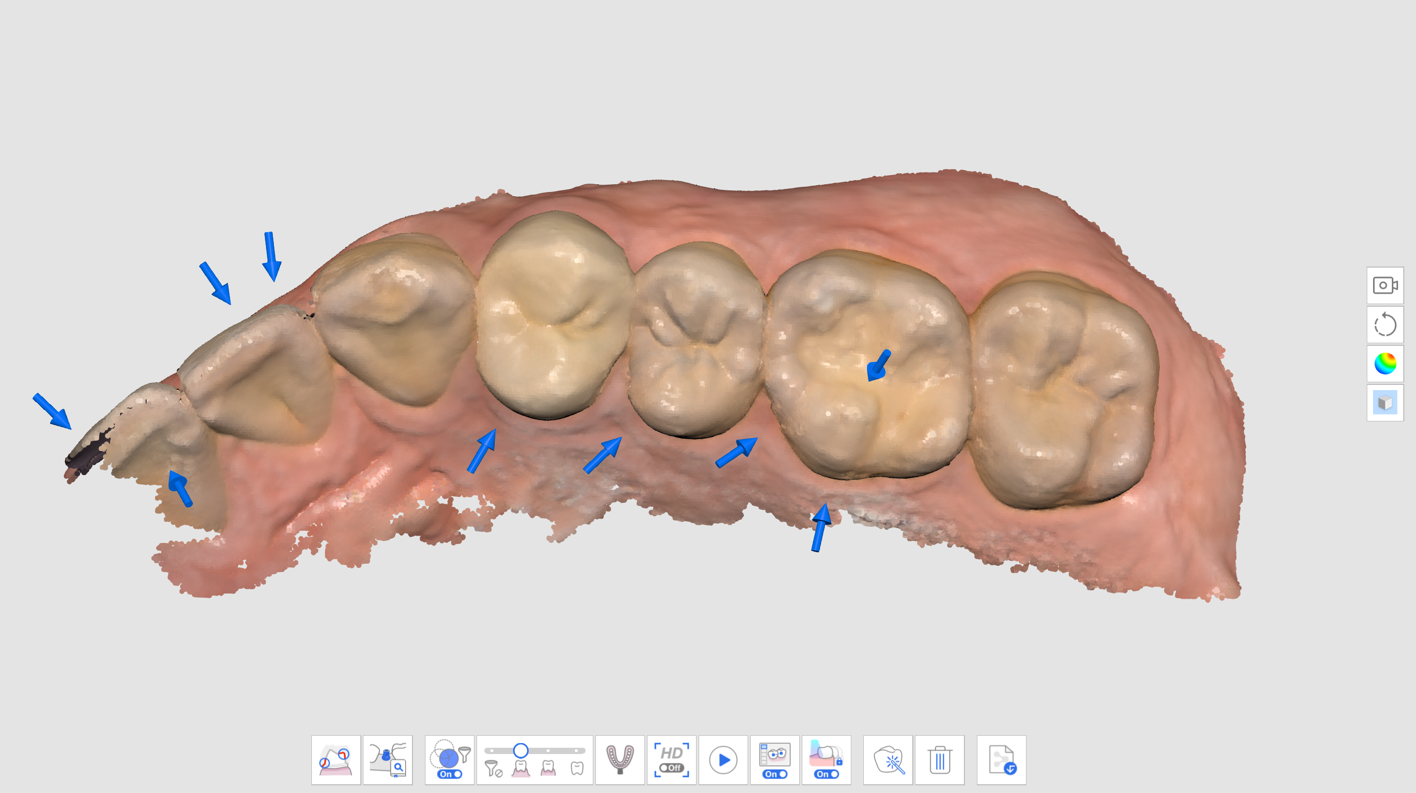
Vérifiez les données de numérisation en examinant les zones marquées. Vous pouvez examiner la zone plus en détail en sélectionnant « Carte de fiabilité » ou « Mat + Carte de fiabilité » pour le Mode d'affichage des données.
Mat
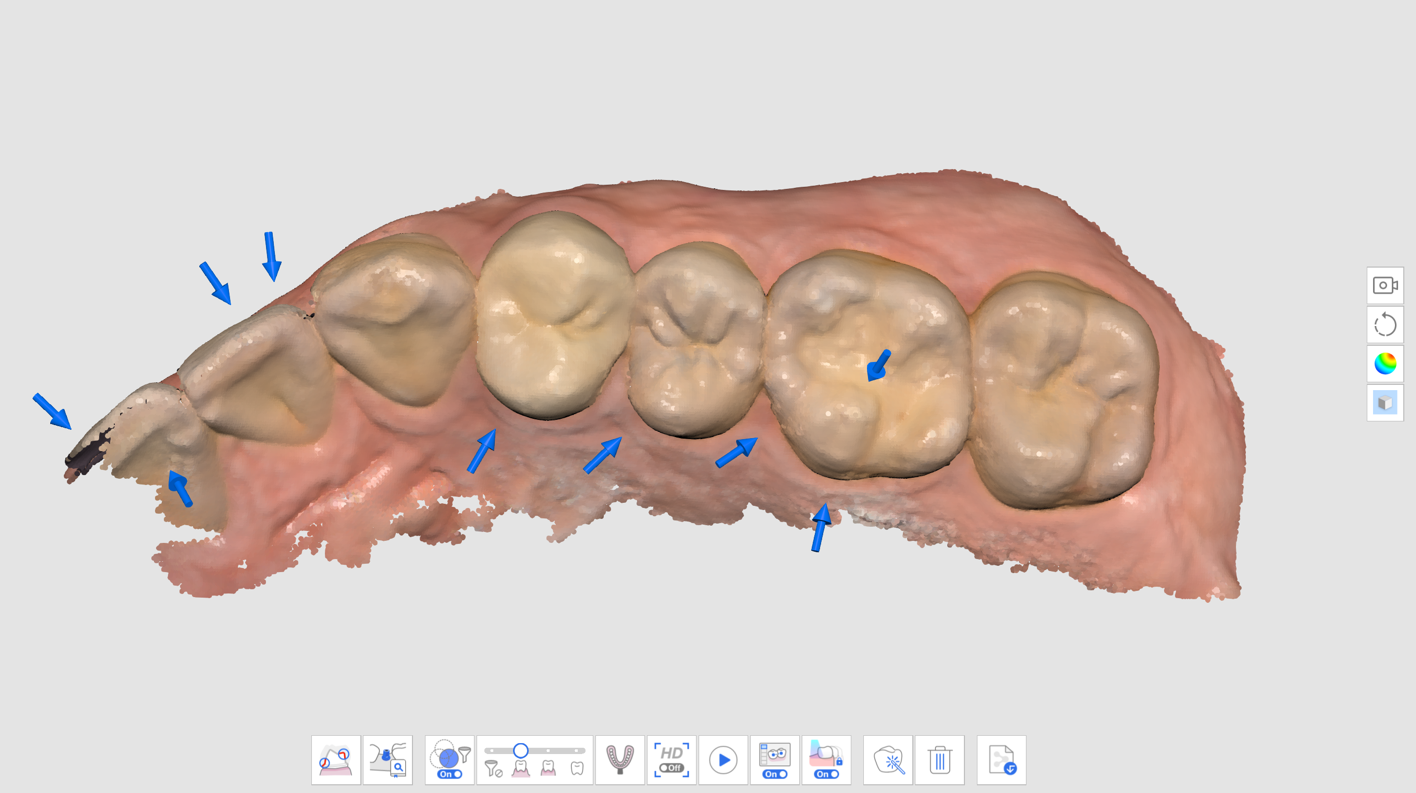
Monochrome
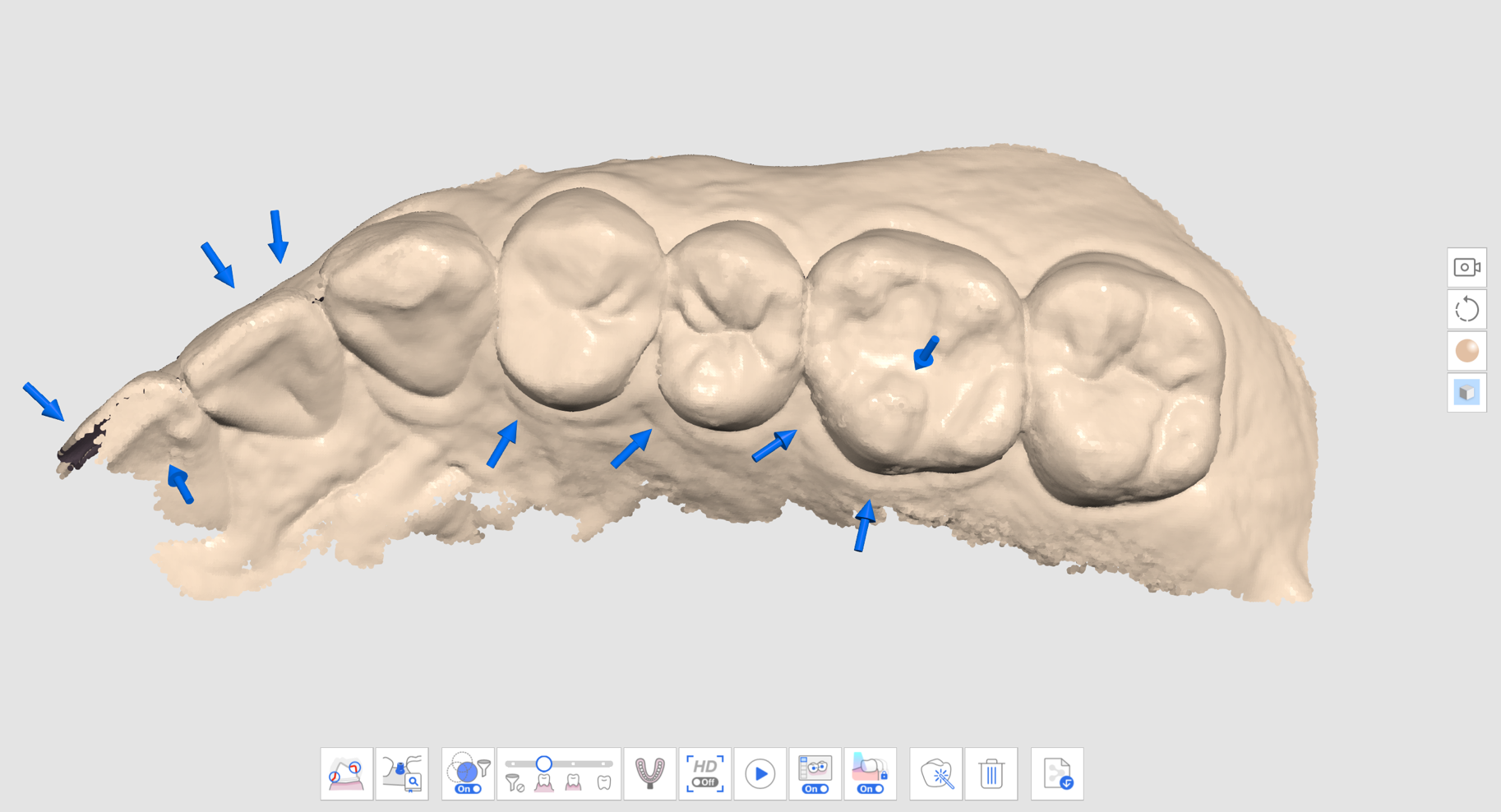
Carte de fiabilité
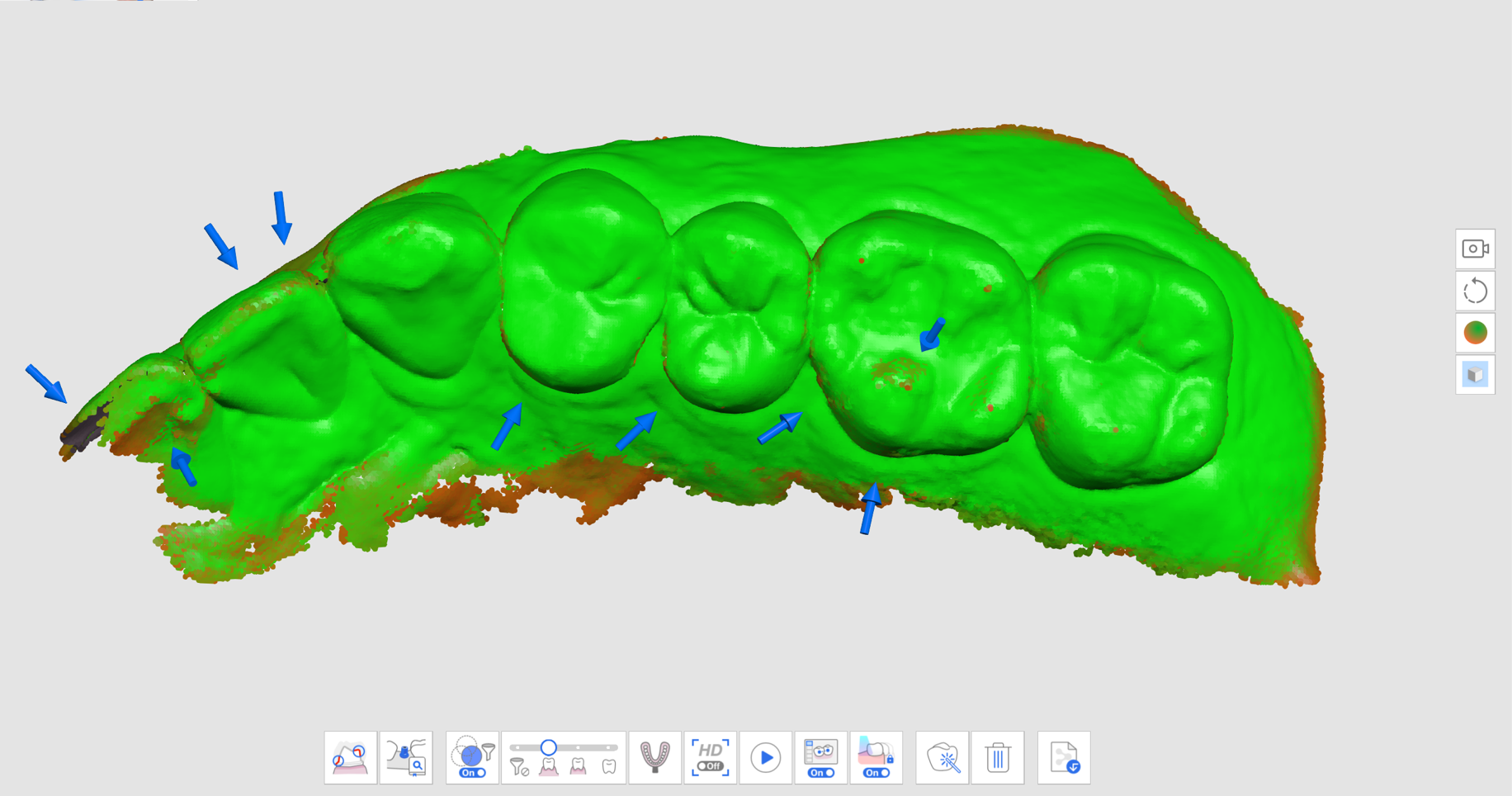
Mat + carte de fiabilité

Numérisez des données supplémentaires pour combler les lacunes. Déplacez le scanner dans plusieurs directions et numérisez les données sous différents angles afin d'améliorer la fiabilité des données.
La flèche disparaît lorsque suffisamment de données fiables sont acquises.
Effectuez une numérisation complète pour éliminer toutes les flèches autour de vos zones d'intérêt (par exemple, si vous créez une restauration, concentrez-vous sur les marges et les dents adjacentes) et passez à la phase suivante de la numérisation.
Guide de scan intelligent
Le Guide de scan intelligent identifie toute action inhabituelle au cours de la numérisation et fournit des conseils appropriés. Le message disparaît automatiquement après un certain temps ou si la situation est résolue.
Lorsqu'il y a trop de données filtrées au cours de la numérisation avec le Filtrage de scan intelligent
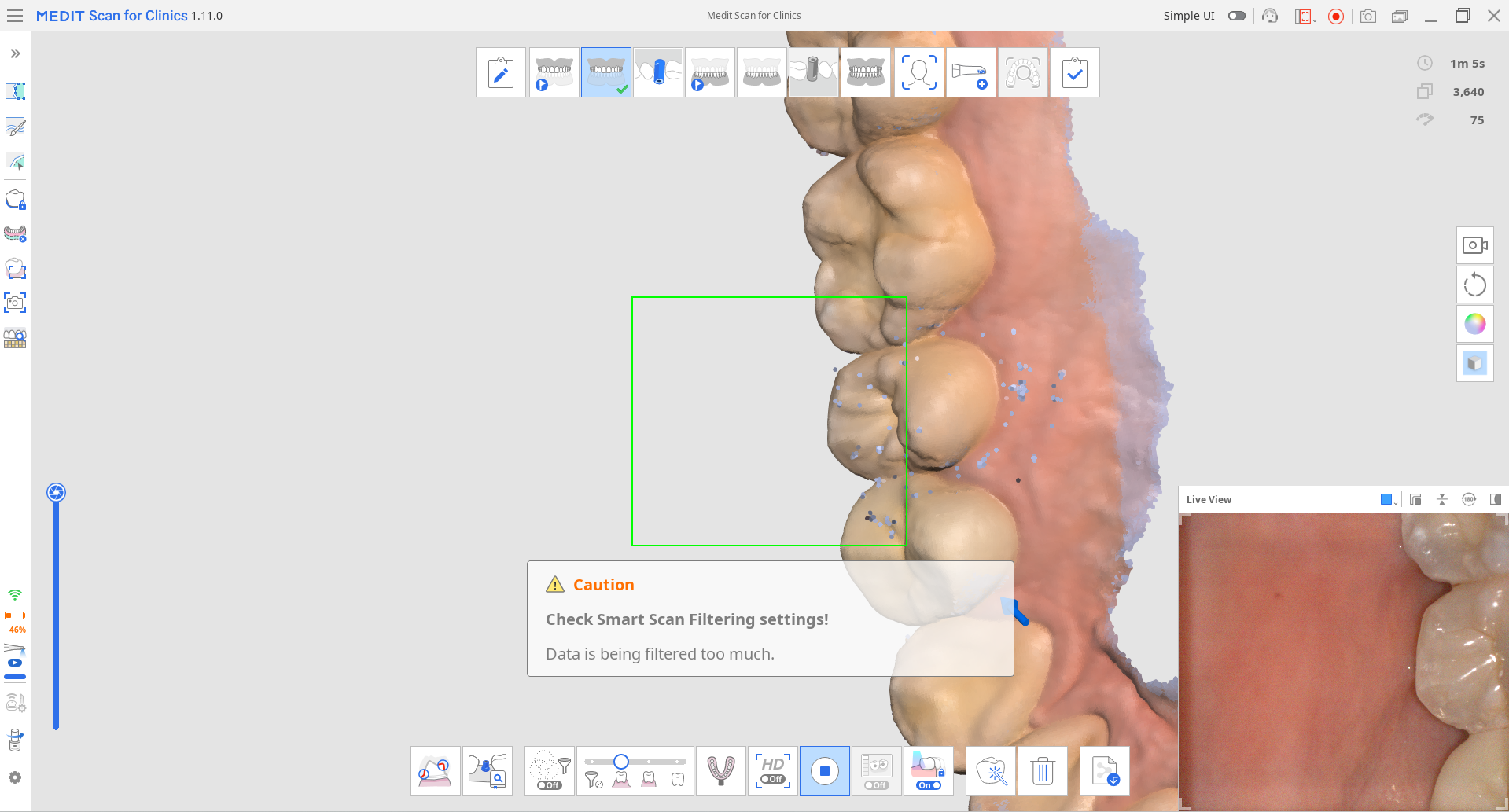
Lorsque la numérisation est incohérente et qu'elle se poursuit à partir d'un nouvel endroit (lorsque l'option Couture intelligente est désactivée)
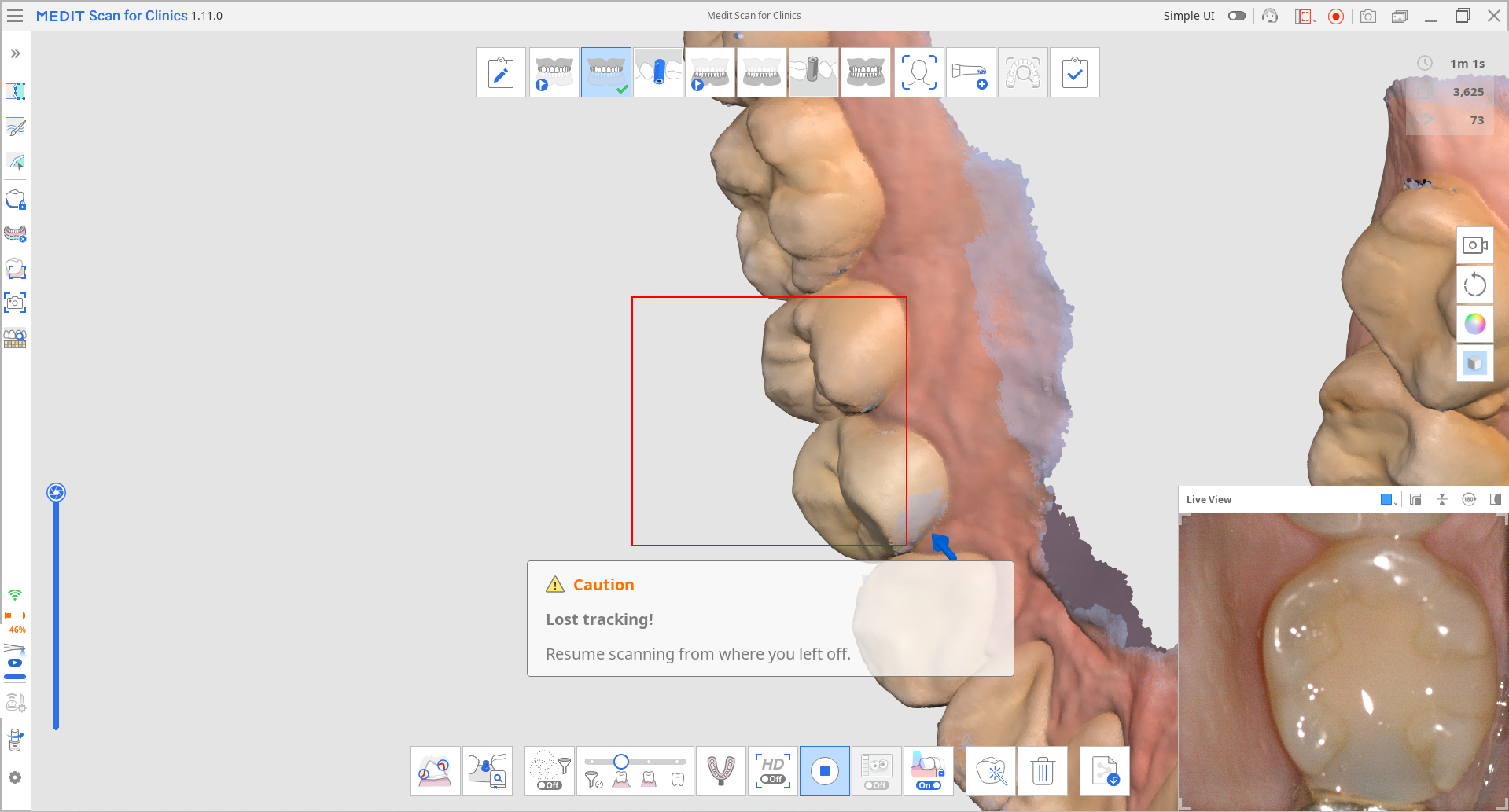
Lorsque le scanner n'est pas suffisamment proche des dents
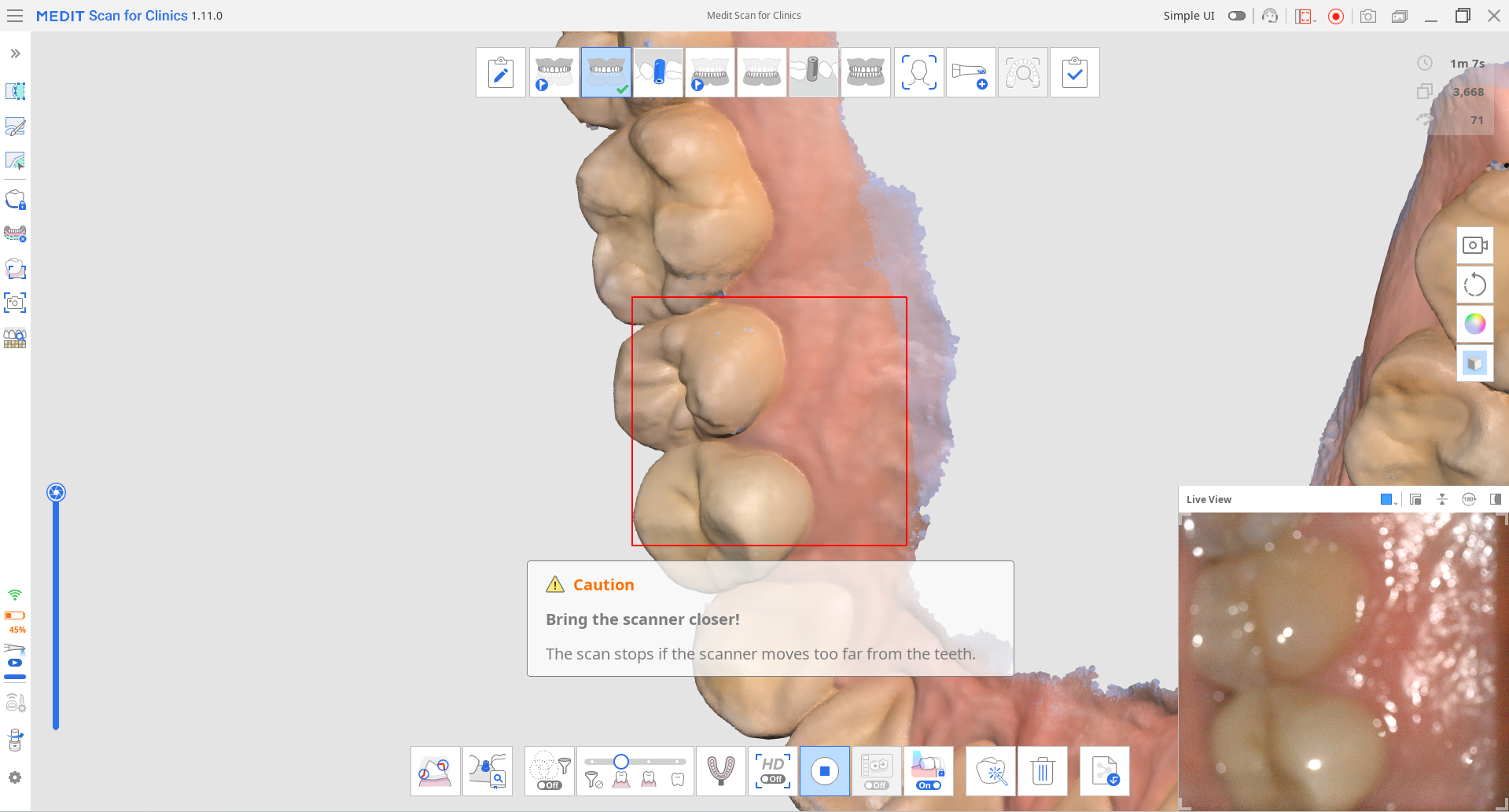
Lorsque la numérisation s'arrête, des guides supplémentaires sont fournis dans la Boîte d'information située dans le coin supérieur gauche.